在办公或家用环境中,向计算机添加打印机时可能会遇到「输入码无效」的错误。这种情况通常发生在尝试通过无线或网络连接安装打印机时,系统要求输入一个特定的代码以确认打印机的身份。如果你遇到了这个问题,以下是一些可能的解决步骤:
核对输入码 :
仔细检查显示在打印机屏幕上的输入码,确保它与你尝试输入的代码完全匹配。注意大小写和数字与字母的区别。
重新获取输入码 :
如果输入码正确无误但仍然无法被接受,尝试从打印机上重新获取或生成新的输入码。有时打印机上的输入码会在一定时间后过期。
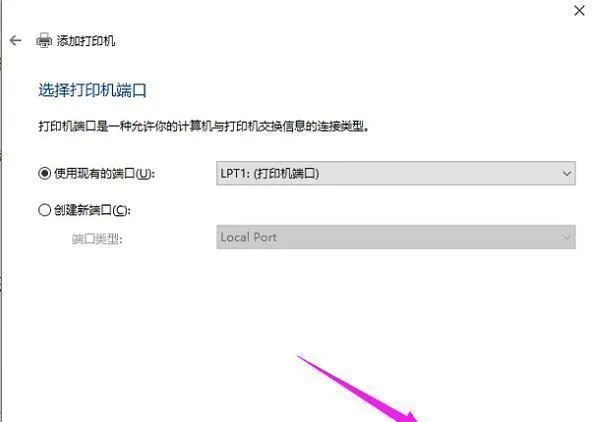
检查连接状态 :
确保打印机已正确连接到网络。如果是无线打印机,请检查无线信号是否正常,并确保打印机与计算机处于同一网络上。
更新打印机驱动程序 :
访问打印机制造商的官方网站,下载并安装最新的打印机驱动程序。过时的驱动程序可能导致兼容性问题。
重启设备 :
重启你的计算机和打印机。这可以解决临时的软件冲突或错误。
检查防火墙和安全软件设置 :
有时,安全软件如防火墙或杀毒软件可能会阻止打印机的正常通信。确保这些软件没有误拦截打印机的网络连接。
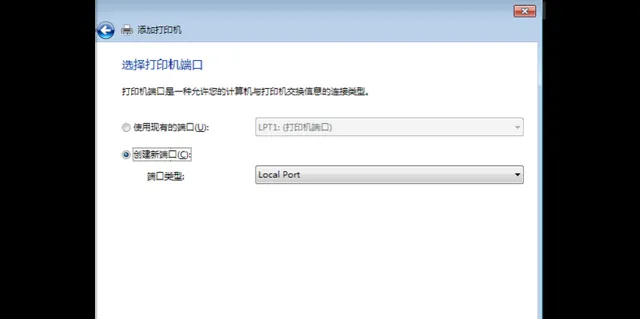
手动添加打印机 :
如果自动添加打印机不成功,尝试手动添加。在控制面板中找到「设备和打印机」,选择「添加打印机」,然后按照提示操作。
使用不同的连接方式 :
如果无线连接出现问题,尝试使用有线连接(如果打印机支持)。通过USB线直接连接打印机和计算机,然后再次尝试添加打印机。
查看服务状态 :
在Windows服务列表中,确保相关的打印服务(如「打印机队列」和「打印机池」)正在运行。
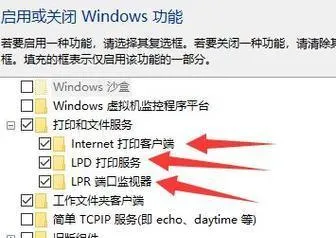
检查网络设置 :
如果你的计算机和打印机都连接在同一个网络域,确保网络设置没有限制或阻止打印机的添加。
咨询技术支持 :
如果以上步骤都无法解决问题,联系打印机制造商的技术支持部门寻求帮助。
相关问题及解答:
我怎么知道打印机是否与我的计算机兼容?
答:你可以查看打印机的技术规格,它们通常会列出所有兼容的操作系统和硬件要求。你也可以访问打印机制造商的官方网站,搜索你的打印机型号来获取更多信息。
我可以在不同的操作系统上使用同一台打印机吗?
答:大多数现代打印机都设计为跨平台兼容,可以在Windows、macOS甚至Linux上使用。但是,你可能需要为不同的操作系统安装不同的驱动程序。
为什么打印机添加向导找不到我的打印机?
答:这可能是因为你的打印机未开启或未连接到网络,或者打印机驱动程序未正确安装。确保打印机开机并且连接到正确的网络,然后尝试重新安装驱动程序。
如果我忘记了打印机的IP地址怎么办?
答:你可以在打印机的设置菜单中找到网络设置选项,通常里面会有IP地址信息。另外,许多打印机都有一个信息页功能,打印出来的信息页上会包含IP地址和其他网络信息。











